Vous ne savez pas pourquoi vos contacts WhatsApp ne s’affichent pas sur votre appareil Android ou iOS ?
WhatsApp est une application de messagerie multiplateforme qui vous permet de communiquer avec amis, collègues et famille. L’une de ses principales caractéristiques est le chiffrement de bout en bout, qui garantit aux utilisateurs que les messages et les appels ne sont accessibles qu’à l’expéditeur et au destinataire.
Bien qu’il s’agisse de l’une des meilleures plateformes de messagerie, WhatsApp n’est pas à l’abri des temps d’arrêt et des erreurs.
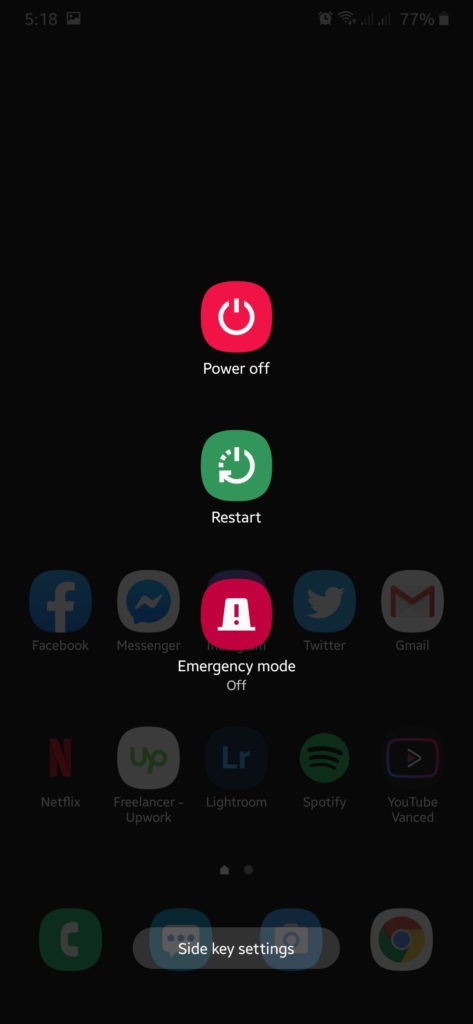
Récemment, des utilisateurs se sont plaints du fait que leurs contacts WhatsApp ne s’affichaient pas sur leurs appareils mobiles.
Maintenant, il y a plusieurs raisons pour lesquelles ce problème se produit. D’une part, il est possible que l’application mobile ne dispose pas des autorisations appropriées pour accéder à vos contacts. D’autre part, cela peut également être dû à des logiciels obsolètes, à des données corrompues ou à des configurations incorrectes.
Dans ce guide, nous vous montrerons comment réparer WhatsApp si vos contacts ne s’affichent pas.
Allons-y !
1. Redémarrez votre appareil.
Avant de faire quoi que ce soit, nous vous recommandons de redémarrer votre appareil mobile si vous rencontrez des problèmes avec WhatsApp ou toute autre application. De cette façon, nous pouvons nous assurer que le problème n’est pas causé par un bogue ou un problème temporaire survenu lors de l’utilisation.
Pour Android :
localisez le bouton d’alimentation sur votre appareil. Ensuite, maintenez enfoncé le bouton d’alimentation jusqu’à ce que le menu des options s’affiche. Enfin, appuyez sur Redémarrer et attendez que votre appareil redémarre.
Pour iOS :
Maintenez le bouton Volume bas et le bouton latéral enfoncés jusqu’à ce que l’invite”Glisser pour éteindre”s’affiche. Maintenant, faites glisser le curseur vers la droite et attendez 30 secondes. Appuyez ensuite sur le bouton latéral pour allumer votre appareil. 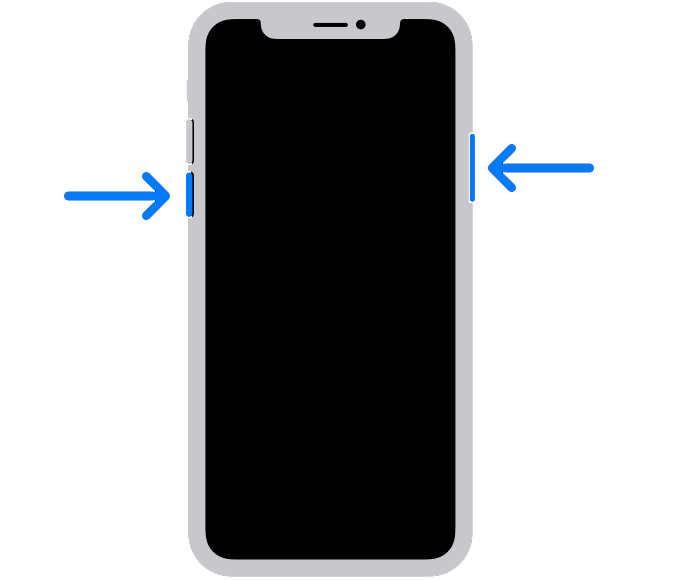
Une fois terminé, retournez sur WhatsApp pour vérifier si vous pouvez maintenant voir vos contacts.
2. Assurez-vous que le numéro de votre ami est dans votre carnet d’adresses.
Si vous souhaitez discuter avec vos amis sur WhatsApp, vous devez vous assurer que le numéro de téléphone enregistré sur leur compte se trouve dans vos contacts ou votre répertoire. Vous devez également saisir l’extension du code pays du numéro de vos amis s’ils se trouvent à l’étranger.
C’est l’une des raisons les plus courantes pour lesquelles les utilisateurs ont du mal à trouver leurs amis sur WhatsApp.
Il s’avère que WhatsApp s’appuie sur les contacts de votre appareil et vérifie si les numéros correspondent à un compte enregistré dans leur base de données. Donc, si vos contacts WhatsApp ne s’affichent pas, assurez-vous que vous avez correctement enregistré leurs numéros.
3. Vérifiez si votre ami utilise WhatsApp.
Semblable à celui ci-dessus, il est crucial que votre contact ait installé WhatsApp sur son appareil et que son numéro soit enregistré sur la plateforme. La plupart du temps, ils peuvent dire qu’ils ont WhatsApp sur leur appareil mais qu’ils n’ont pas encore créé de compte.
Pour cette raison, nous vous recommandons de revérifier auprès de votre ami et de vous assurer qu’il a un compte enregistré en utilisant le numéro de téléphone dans votre liste de contacts.
Si le problème persiste même après avoir confirmé les deuxième et troisième solutions, passez à l’étape suivante pour continuer.
4. Mettre à jour WhatsApp.
Il est possible que la version de WhatsApp que vous utilisez présente un bogue ou un problème qui empêche vos contacts de s’afficher. Pour exclure cela, nous vous suggérons d’installer la dernière version de WhatsApp sur votre appareil.
Pour Android :
Lancez Google Play Store sur votre appareil. Après cela, appuyez sur votre Profil et accédez à l’onglet Gérer les applications et l’appareil. À partir de là, accédez à la page Mises à jour disponibles et localisez WhatsApp. Appuyez sur le bouton Mettre à jour à côté de l’application pour démarrer le processus. 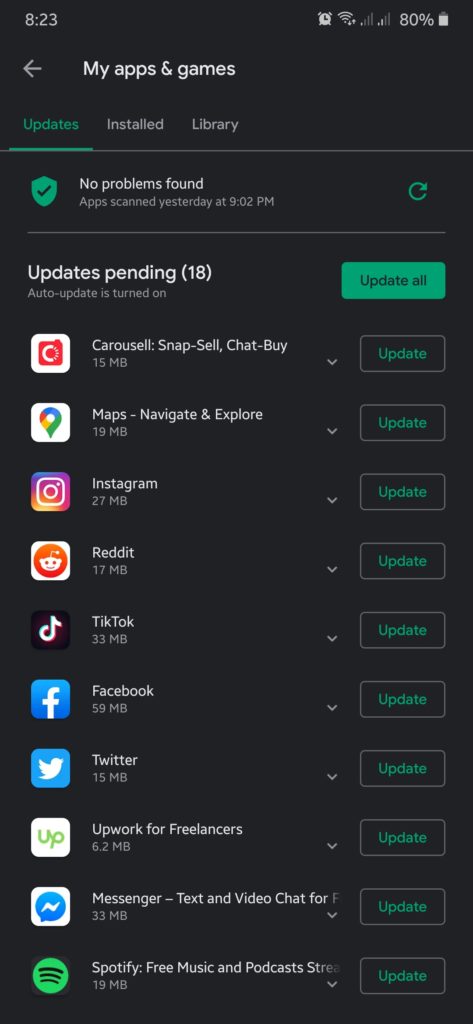
Pour iOS :
Accédez à votre écran d’accueil et appuyez sur App Store pour le lancer. Ensuite, appuyez sur votre icône de profil pour y accéder. Enfin, faites défiler vers le bas et recherchez WhatsApp. Cliquez sur le bouton Mettre à jour pour commencer à télécharger la dernière version de l’application. 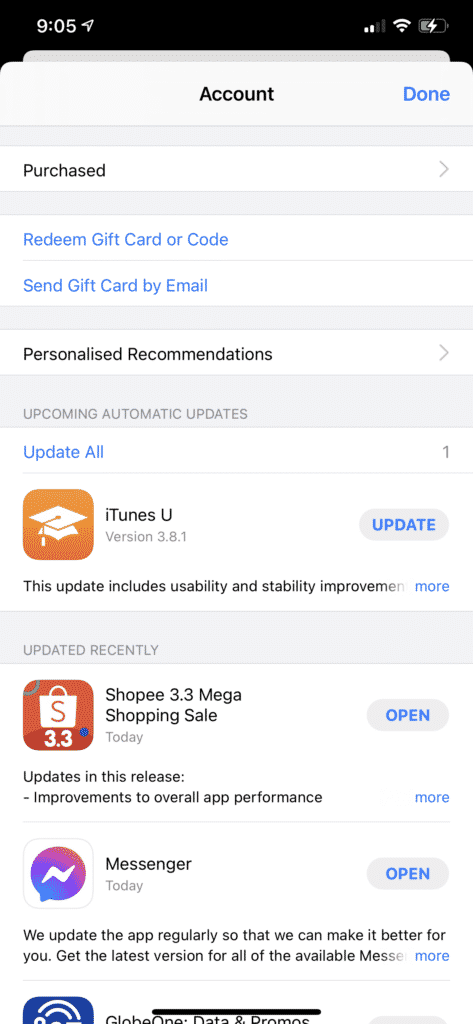
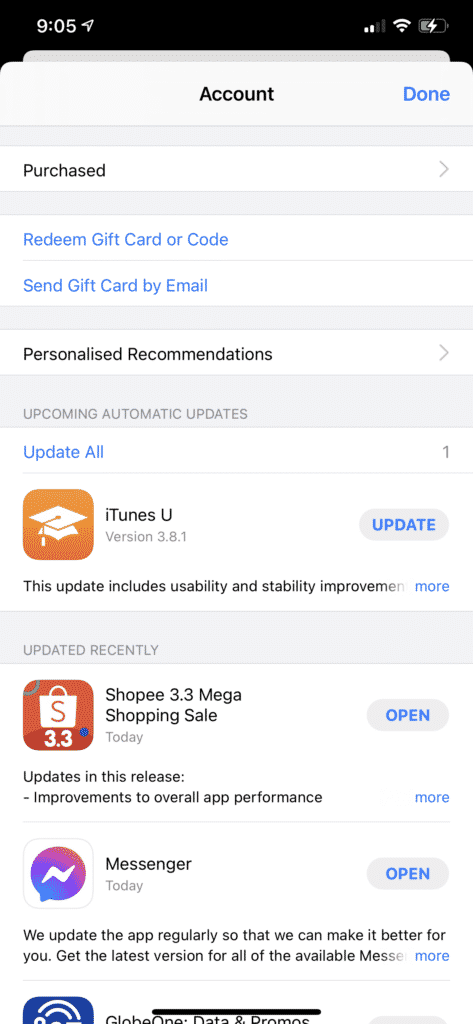
Une fois terminé, redémarrez votre appareil et vérifiez si vous rencontrez toujours des problèmes avec WhatsApp.
5. Vérifiez les serveurs WhatsApp.
Étant donné que WhatsApp est une plate-forme en ligne, elle s’appuie sur ses serveurs pour fournir du contenu et des fonctionnalités. Si vous rencontrez des problèmes avec l’application, il est possible qu’il y ait un problème avec les serveurs de WhatsApp.
Pour le confirmer, vous pouvez utiliser des sites tiers comme Downdetector pour afficher l’état des serveurs de WhatsApp.
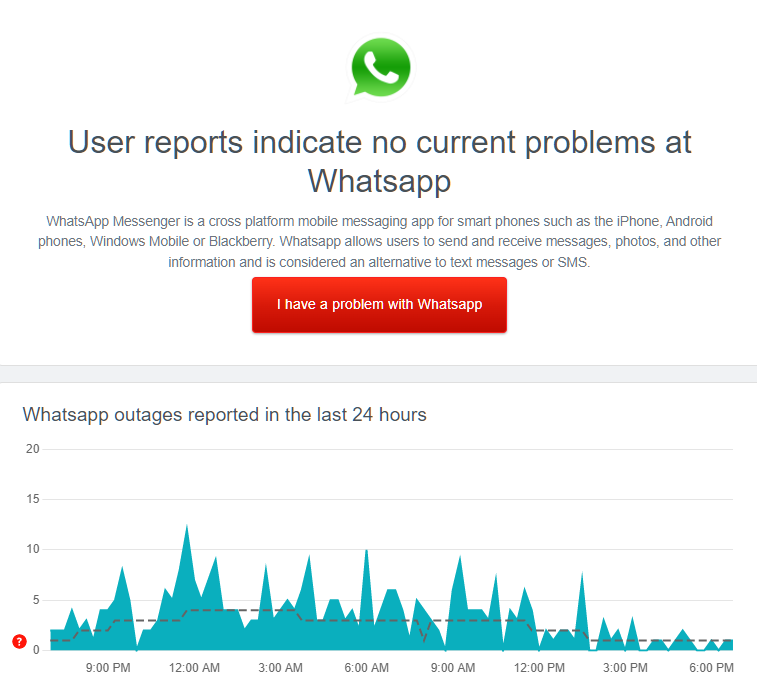
S’il y a des problèmes persistants avec les serveurs, la meilleure chose à faire est d’attendre car les erreurs liées au serveur ne peuvent pas être résolues de votre côté. D’autre part, vous pouvez passer à la solution suivante si les serveurs sont opérationnels.
6. Vérifiez vos autorisations.
WhatsApp a besoin d’accéder à vos contacts pour fonctionner correctement. Si l’application n’est pas autorisée à accéder à votre liste de contacts, cela explique pourquoi vous ne pouvez pas voir vos amis et vos contacts dans l’application.
Dans ce cas, vous devrez vérifier les autorisations de votre appareil et vous assurer que WhatsApp peut accéder à vos contacts.
Pour iOS :
Accédez à votre écran d’accueil et appuyez sur Paramètres pour l’ouvrir. Après cela, faites défiler vers le bas et appuyez sur WhatsApp. Enfin, appuyez sur l’interrupteur à bascule à côté de l’onglet Contacts. 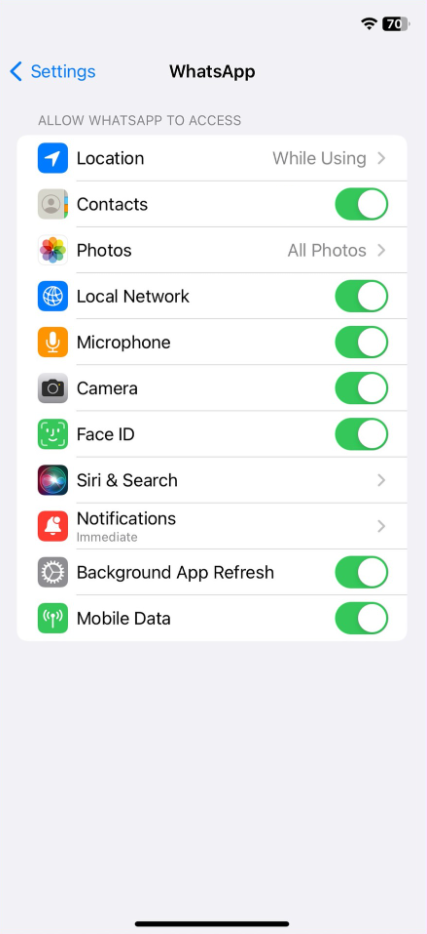
Pour Android :
Accédez aux Paramètres de votre téléphone et accédez à l’onglet Applications (le nom peut varier d’un appareil à l’autre). Maintenant, localisez WhatsApp et appuyez dessus. Accédez ensuite à l’onglet Autorisations et assurez-vous que toutes les autorisations sont activées. 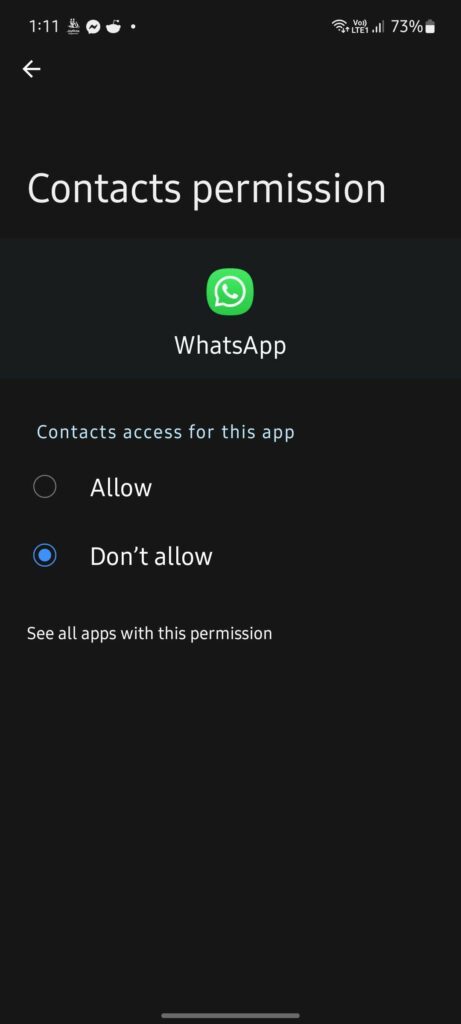
Une fois terminé, retournez sur WhatsApp et vérifiez si le problème est résolu.
7. Effacer les données WhatsApp (Android).
Si vous utilisez un appareil Android, vous pouvez essayer d’effacer les données de WhatsApp pour résoudre ce problème. Cela devrait effacer les fichiers temporaires et les caches de votre stockage et garantir qu’il n’y a pas de données corrompues sur votre appareil.
Consultez les étapes ci-dessous pour effacer les données de WhatsApp :
Accédez à votre écran d’accueil et recherchez WhatsApp dans la liste. Après cela, maintenez son icône d’application enfoncée jusqu’à ce que le menu des options apparaisse. Maintenant, appuyez sur Informations sur l’application et accédez à l’onglet Stockage . Enfin, appuyez sur Effacer le cache et Effacer les données. 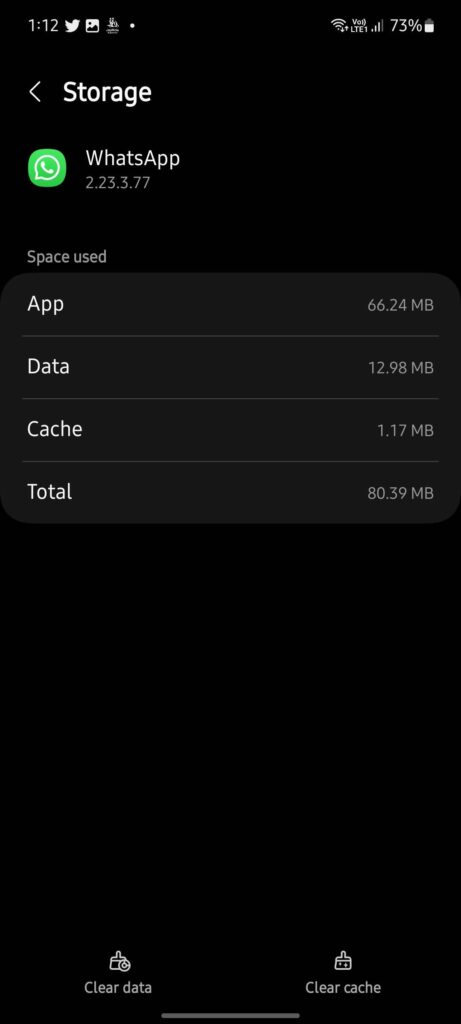
Relancez ensuite WhatsApp, accédez à votre compte et vérifiez si le problème est résolu.
8. Mettez à jour votre appareil.
Vous pouvez également essayer de mettre à jour votre appareil si vous rencontrez toujours des problèmes avec WhatsApp. Il peut y avoir un conflit entre la version d’Android ou d’iOS que vous utilisez et la version de WhatsApp installée sur votre appareil.
Pour Android :
Lancez l’application Paramètres sur votre appareil. Ensuite, faites défiler vers le bas et recherchez Mise à jour logicielle. Accédez à l’onglet et appuyez sur Télécharger et installer. 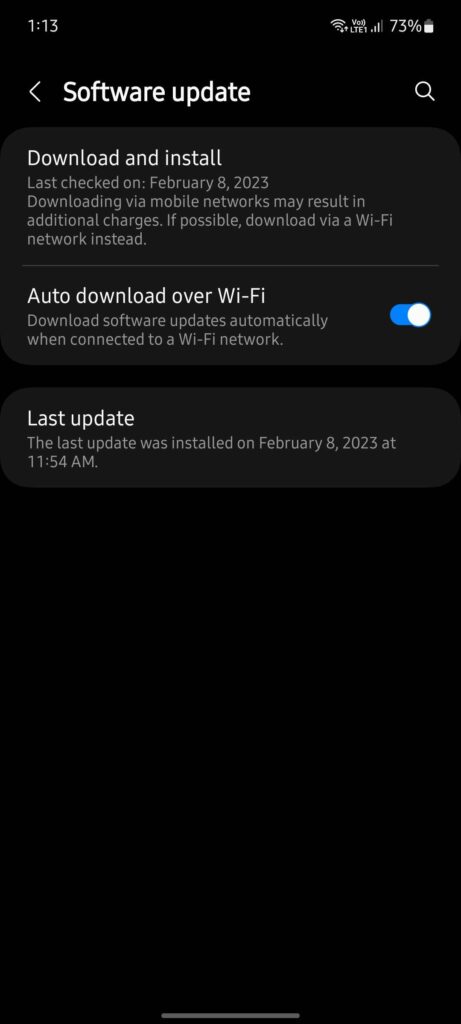
Pour iOS :
Accédez à votre écran d’accueil et appuyez sur Paramètres. Maintenant, allez dans Général et appuyez sur Mises à jour logicielles. Enfin, appuyez sur Télécharger et installer. Vous pouvez également activer les Mises à jour automatiques pour maintenir votre appareil à jour à l’avenir. 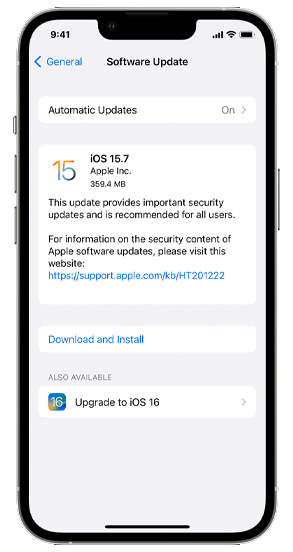
Attendez que votre appareil ait terminé la mise à jour et redémarrez-le. Une fois cela fait, retournez sur WhatsApp et vérifiez si le problème est résolu.
9. Réinstallez WhatsApp.
Si aucune des solutions ci-dessus ne fonctionne, la dernière chose que vous pouvez faire est de réinstaller WhatsApp sur votre appareil. De cette façon, nous pouvons nous assurer qu’il n’y a pas de problèmes avec le package d’installation et que vous disposez de la dernière version de l’application.
Consultez les étapes ci-dessous pour supprimer WhatsApp sur votre appareil :
Accédez à votre écran d’accueil ou à votre tiroir d’applications et localisez WhatsApp. Maintenant, maintenez son icône d’application enfoncée jusqu’à ce que le menu de sélection apparaisse. Enfin, appuyez sur Supprimer l’application (iOS) ou Désinstaller (Android) pour la supprimer. 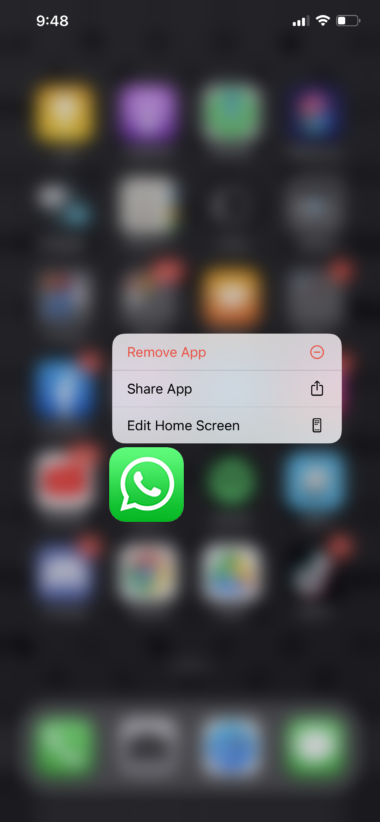
Accédez à l’App Store ou au Play Store sur votre appareil et téléchargez la dernière version de WhatsApp.
À ce stade, la dernière chose que vous pouvez faire est de demander l’aide de professionnels si aucune des solutions ci-dessus ne fonctionne. Il est possible qu’il y ait un problème avec votre compte WhatsApp qui nécessite une attention de leur côté.
Rendez-vous sur la page d’assistance de WhatsApp et contactez leur équipe pour signaler le problème que vous rencontrez sur la plateforme.
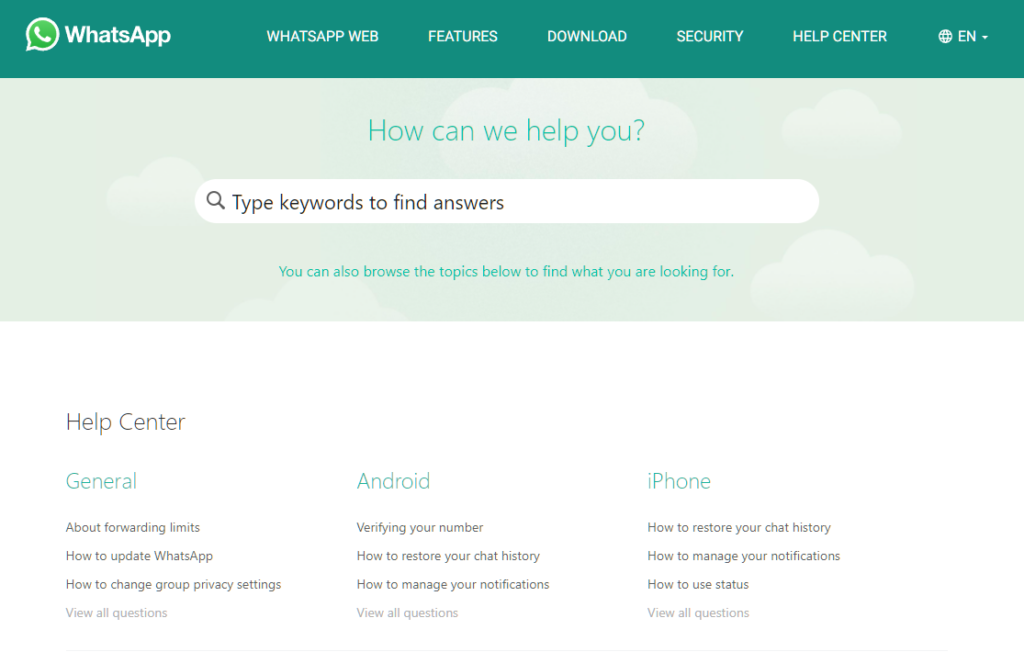
Vous pouvez également parcourir les guides sur leur Centre d’aide et voir si vous pouvez trouver d’autres solutions.
Cela met fin à notre guide sur la façon de réparer WhatsApp si vos contacts ne s’affichent pas. Si vous avez des questions ou toute autre préoccupation, veuillez nous en informer dans la section des commentaires, et nous ferons de notre mieux pour vous répondre.
Si ce guide vous a aidé, merci de le partager. 🙂